Die Sicherheit und der Schutz persönlicher Informationen sowie der Benutzer, aus denen sich die Organisation zusammensetzt und für die wir Support und Management leisten, ist eines der Hauptprobleme, um die wir uns kümmern und mit allen Ebenen und Designs auf dem neuesten Stand bleiben müssen Organisation zur Erhaltung der Säulen.
Obwohl es viele Optionen gibt, die wir für eine optimale Informationssicherheit implementieren und verwenden können, gibt es eine, die wir in Windows 10-Systemen implementieren können, und es ist die Verwendung eines Proxyservers, der den Datenschutz zum Zeitpunkt der Navigation garantiert.
Einer der Aspekte, der in Bezug auf Sicherheit und Datenschutz überall und unabhängig von der Umgebung zu Hause oder im Geschäft die meisten Probleme verursacht, ist die Art und Weise, wie wir im Netzwerk navigieren, weil wir wissen, dass unsere Daten dadurch gestohlen werden können oder Angreifer können über offene Ports auf das System zugreifen und von dort aus fehlerhafte Operationen ausführen.
Wir werden lernen, was ein Proxy-Server ist, wie er in Windows 10 implementiert wird und wie er das Problem der Verbesserung der Sicherheit und des Datenschutzes jedes Benutzers in der Netzwerkstruktur unterstützt.
- HTTP-Proxyserver: Dies wird am häufigsten verwendet, da er für den gesamten Webbrowserprozess mit den Protokollen HTTP und HTTPS implementiert ist
- SOCKS-Proxyserver: Er ist fortgeschrittener und kann unter anderem für verschiedene Protokolle wie FTP und SMTP implementiert werden.
- Authentifizierung: Dank dieser Funktion können wir Authentifizierungssysteme wie Benutzer und Kennwörter implementieren, um eine besser organisierte Verwaltungskontrolle zu erreichen.
- Filterung: Durch die Implementierung eines Proxy-Servers können wir definierte Regeln erstellen, um den Zugriff auf bestimmte Websites zu verhindern
- Speicherung von Websites im Cache: Dank dieser Option können wir viel agiler auf die besuchten Websites zugreifen. Dies kann als Proxy-Cache gefunden werden.
1. Konfigurieren Sie den Proxy-Server in Windows 10
Als Nächstes erfahren Sie, wie Sie einen Proxyserver in Windows 10 mit den Anmeldeinformationen konfigurieren, die uns in unserer Organisation zur Verfügung gestellt wurden, da dieser Ansatz für externe Verbindungen durchgeführt wird, ohne die internen Verbindungen offensichtlich zu beeinträchtigen. Dieser Prozess umfasst die Kompatibilität mit allen Browsern, die wir im Betriebssystem haben, wie z. B. Mozilla Firefox, Google Chrome oder Microsoft Edge.
Um den Proxy-Server-Konfigurationsprozess in Windows 10 zu starten, rufen Sie das Startmenü auf und wählen Sie die Registerkarte Konfiguration. Das nächste Fenster wird angezeigt. Wählen Sie die Option Netzwerk und Internet und klicken Sie im angezeigten Fenster auf die Option Proxy
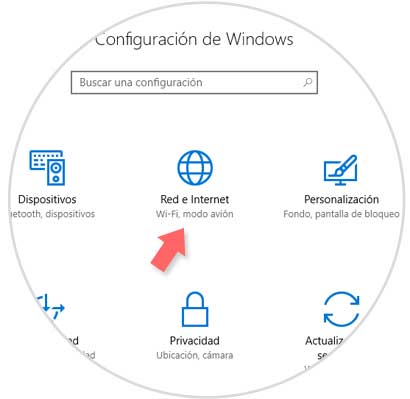
Wir können sehen, dass Windows standardmäßig die Option Konfiguration automatisch über das Proxy-Webprotokoll oder WPAD (Web Proxy Autodiscovery Protocol) erkennt, um automatisch eine Verbindung herzustellen, wenn die entsprechenden Anmeldeinformationen erkannt werden.
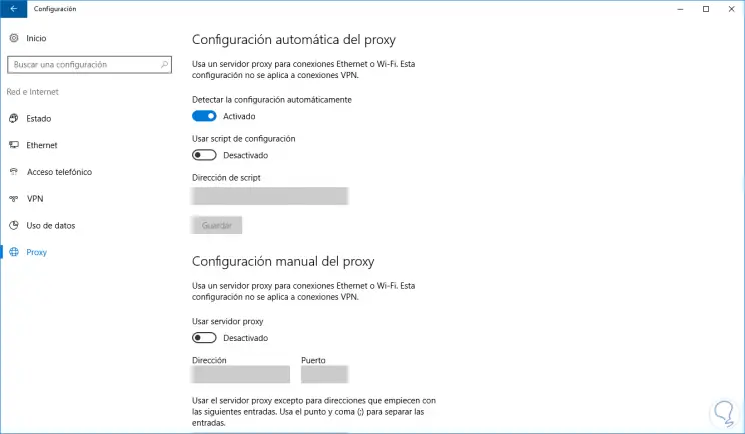
Wenn wir Anmeldeinformationen von einem Proxy-Dienstanbieter oder von der Site haben, zu der wir eine Verbindung herstellen möchten, müssen wir diese Option deaktivieren, indem Sie auf den Schalter drücken und seinen Status auf Aus setzen. Zusätzlich aktivieren Sie die Option Konfigurationsskript verwenden und geben in der Zeile Skriptadresse den Pfad ein, in dem das Verbindungsskript gehostet wird. Sobald wir das bereitgestellte Skript eingegeben haben, klicken Sie auf die Option Speichern , um die Änderungen zu übernehmen.
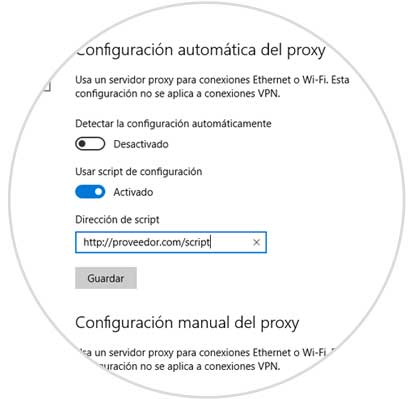
2. Manuelle Konfiguration des Proxy-Servers
Um diese Option nutzen zu können, ist es erforderlich, dass wir die Adresse für den Link zum Proxyserver und den Port haben, der für Ihre Verbindung erforderlich ist. Diese Informationen müssen von der Organisation oder dem jeweiligen Anbieter bereitgestellt werden.
Um diese Werte in Windows 10 einzugeben, aktivieren Sie die Option Proxyserver verwenden im Feld Manuelle Konfiguration des Proxys und geben Sie die Route und den Port ein, die angegeben wurden. Damit sendet Windows den gesamten Netzwerkverkehr über den Proxy.
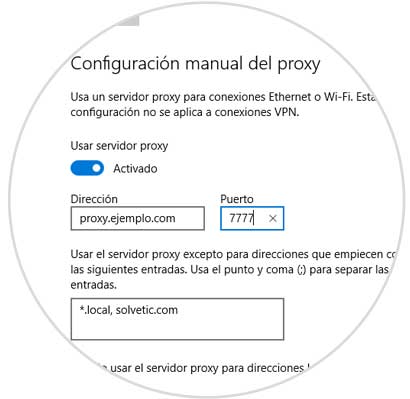
Um in diesem Prozess Ausnahmen festzulegen, dh eine direkte Verbindung zur Website herzustellen, können Sie diese Adressen in das Feld Proxyserver verwenden eingeben, mit Ausnahme von Adressen, die mit den folgenden Einträgen beginnen. Mit der Option * .local geben wir an, dass alles, was mit .local endet, vom Proxy-Server weggelassen wird, und wir können direkt eine Verbindung herstellen.
Es ist möglich, das Kontrollkästchen Proxyserver nicht für lokale (Intranet-) Adressen zu verwenden, um zu verhindern, dass der gesamte Datenverkehr, der mit lokalen Links zusammenhängt, vom Proxyserver geleitet wird.
3. Konfigurieren eines Proxyservers in Windows 7
Als zusätzlichen Punkt werden wir zeigen, wie ein Proxy-Server in Windows 7 konfiguriert wird, da noch immer viele Benutzer dieses große Betriebssystem verwenden.
Dazu gehen wir in die Systemsteuerung und wählen die Option Netzwerk und Internet (Netzwerk und Internet)
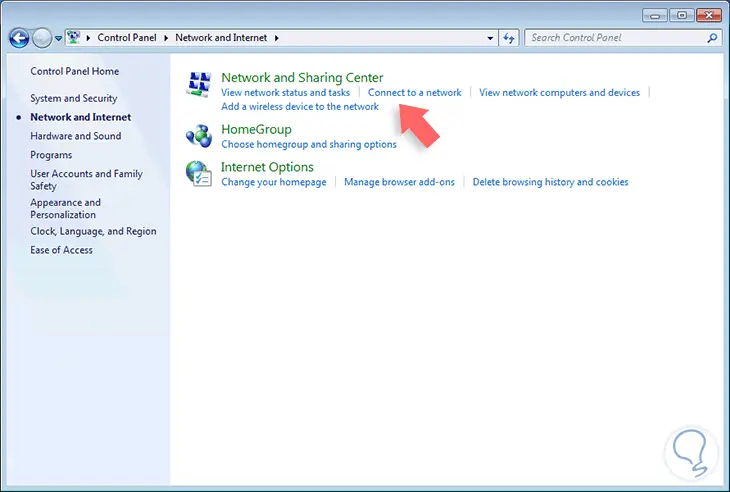
Dort wählen wir die Zeile Internetoptionen (Internetoptionen) und gehen im angezeigten Fenster zur Registerkarte Verbindungen
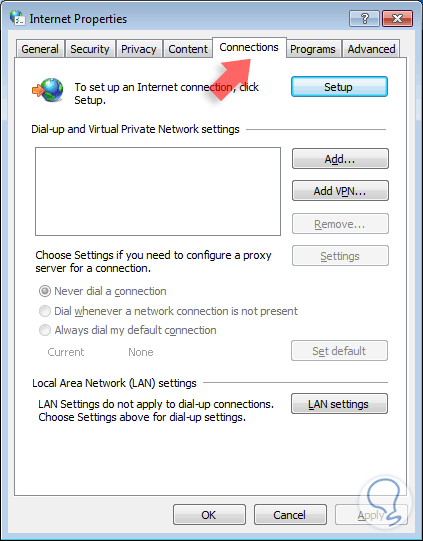
Wie in Windows 10 erfolgt die Erkennung von Proxyservern automatisch in Windows 7, und es muss das entsprechende Skript eingegeben werden, das vom Anbieter oder von der Organisation bereitgestellt wird.
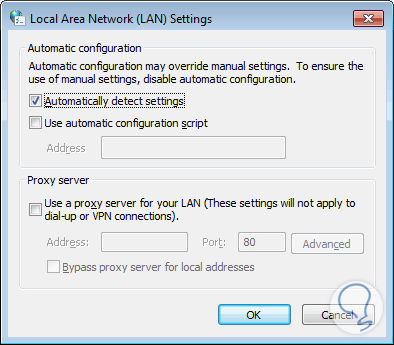
Klicken Sie dazu auf das Feld Use automatic configuration script und geben Sie im Feld Address das entsprechende Skript ein:

Um die Adresse des Proxyservers für Ihren Link-Port manuell festzulegen, aktivieren Sie das Kontrollkästchen Proxyserver für Ihr LAN verwenden und geben Sie die entsprechenden bereitgestellten Daten ein.
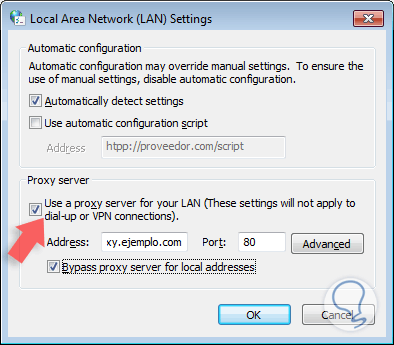
Das Feld Proxyserver für lokale Adresse umgehen ignoriert die lokalen Adressen im Proxyserver so, wie wir es in Windows 10 gesehen haben. Wenn wir auf die Option Erweitert – Erweitert klicken, können wir die Adressen definieren, die vom Proxyserver ausgelassen werden, und zusätzlich den Proxyserver konfigurieren für andere zusätzliche Protokolle wie FTP oder HTTPS:
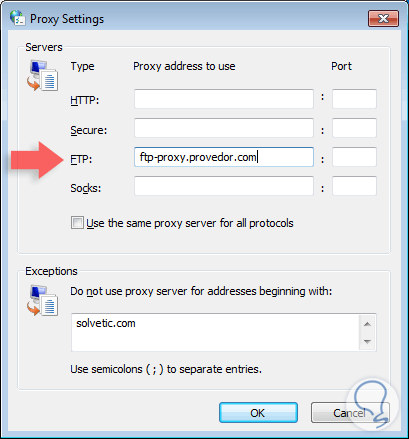
Drücken Sie OK, um die Änderungen zu speichern. Wir können sehen, wie einfach und absolut sicher der Konfigurationsprozess des Proxy-Servers ist.
3. Nutzung von kostenlosen Proxy-Servern
Dieser Ansatz richtet sich eher an Privatanwender, die eine anonyme und sichere Navigation wünschen. Die Nutzung ist recht einfach, da nur die Linkadresse aufgerufen werden muss und dort die zu besuchende Website geschrieben wird. Auf diese Weise greifen wir anonym auf die Website zu.
Einige kostenlose Proxy-Server, die wir verwenden können, sind:
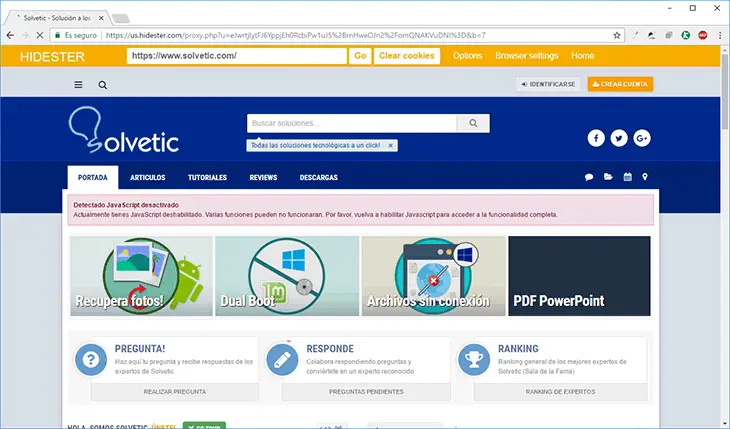
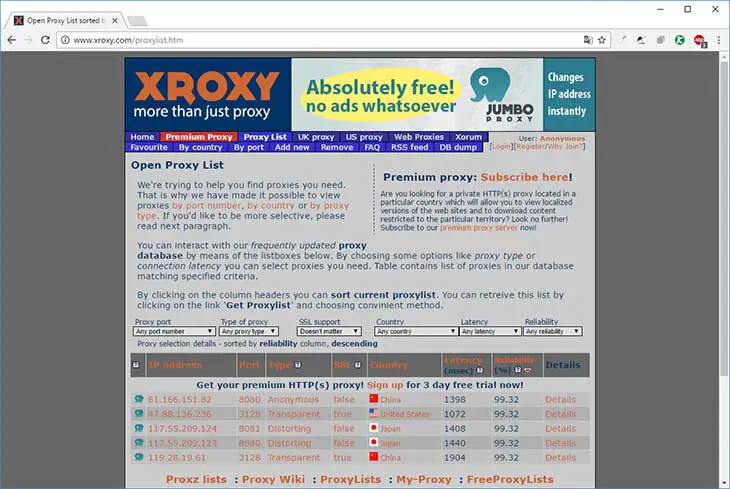
Dieser Link enthält eine Liste der weltweit kostenlos verfügbaren Proxy-Server
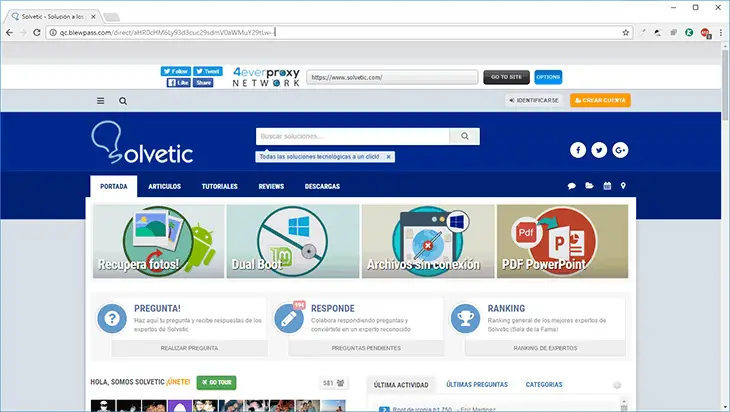
Auf diese Weise haben wir mehrere Möglichkeiten, anonym zu navigieren und die Sicherheit unserer Daten und damit unsere Privatsphäre im Netzwerk zu erhöhen, da dies ein grundlegendes Problem für alle Benutzer ist.
IP-Fenster ausblenden
